O Microsoft Teams permite acesso remoto para organizações que possuem funcionários em todo o mundo, tornando possível trabalhar de qualquer lugar. Dito isso, alguns usuários relataram Falha ao conectar ao endpoint de configurações erro ao iniciar o cliente desktop.
O erro de tempo limite geralmente é causado por programas de terceiros que bloqueiam a conexão com o servidor Microsoft Teams. Se você também está preocupado com esse problema, este é o artigo de que você precisa.
Listamos algumas correções para ajudá-lo a resolver esse problema do Microsoft Teams.
Como posso corrigir o erro de tempo limite do Microsoft Teams?
1. Verifique se há programas de terceiros
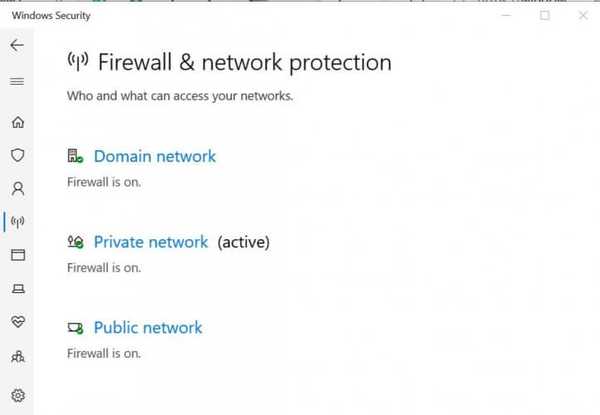
Desativar Firewall do Windows
- Clique em Começar e selecione Configurações.
- Clique em Atualização e segurança.
- No painel esquerdo, clique em “Segurança do Windows ”.
- Abra o "Firewall e proteção de rede”Opção.
- Clique na sua rede atualmente ativa.
- Alterne o botão para desligar o Firewall.
Se você estiver tendo problemas para abrir o aplicativo de configuração, dê uma olhada neste artigo para resolver o problema.
Desativar firewall de terceiros
- Se você estiver usando um antivírus de terceiros, ele também pode ter um firewall ativo.
- Inicie o programa antivírus e procure a opção de firewall.
- Desative o firewall.
Depois que o firewall for desativado, tente iniciar o Microsoft Teams novamente e verifique se há melhorias. Se você conseguir se conectar, pode ser necessário adicionar o Microsoft Teams à sua lista de permissões de firewall.
Como alternativa, desative também qualquer cliente VPN em uso. Microsoft Teams pode não funcionar corretamente com um cliente VPN em execução.
2. Verifique se há problemas de serviço

- Você pode encontrar um problema ao entrar no Microsoft Teams se os serviços estiverem inativos.
- Inicie um navegador da web e tente acessar o cliente da web do Microsoft Teams.
- Se o cliente da Web do Microsoft Teams funcionar, o problema não é com o serviço Microsoft Team.
- Caso o cliente web tenha problemas semelhantes, verifique o centro de administração do Office para obter atualizações relacionadas ao serviço.
- Você também pode verificar a conta de mídia social oficial do Microsoft Teams para atualizações relacionadas ao serviço.
3. Verifique se há atualizações
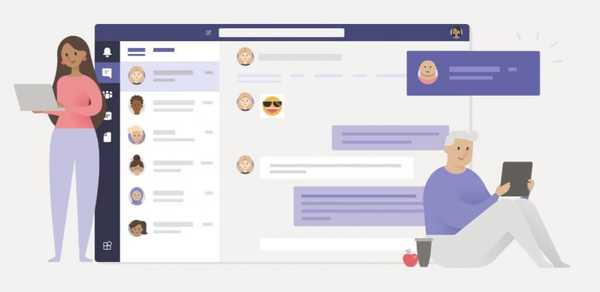
- A Microsoft tende a lançar novas atualizações para corrigir bugs em seu software. Embora o Microsoft Teams seja atualizado automaticamente quando uma nova atualização estiver disponível, você pode querer verificar as atualizações manualmente.
- Inicie o cliente de desktop Microsoft Teams.
- Clique na foto do perfil no topo do aplicativo.
- Selecione Verifique se há atualizações.
- Baixe e instale todas as atualizações pendentes.
- Reinicie após as atualizações serem instaladas e verifique se há melhorias.
4. Outras soluções a serem consideradas

- Certifique-se de estar conectado à Internet. Você também pode querer trabalhar com seu administrador de TI para garantir que a conexão não seja bloqueada pela configuração do firewall.
- Certifique-se de usar as mesmas credenciais do Windows que costumavam assinar com o Office 365.
- Entre em contato com seu administrador de TI para que eles possam confirmar se sua organização está em conformidade com as políticas de configuração do Azure Active Directory.
Conclusão
O tempo limite da solicitação do Microsoft Teams falhou ao se conectar ao endpoint de configurações geralmente é causado por um programa antivírus ou outro software que pode bloquear a conexão. Percorra todas as soluções neste artigo para resolver esse problema com o Microsoft Teams.
Se você tiver mais perguntas ou sugestões, fique à vontade para deixá-las na seção de comentários abaixo.
FAQ: Saiba mais sobre os endpoints do Microsoft Teams
- O que é Microsoft Endpoint Manager?
O Microsoft Endpoint Manager é uma plataforma desenvolvida pela Microsoft que permite aos usuários gerenciar facilmente todos os seus dispositivos. Esta ferramenta integrada de gerenciamento de endpoint permite que você visualize rapidamente todos os seus dispositivos e gerencie suas configurações de acordo com suas necessidades.
- O que é Endpoint Protection?
A proteção de endpoint inclui todas as medidas de segurança, bem como software e hardware de segurança usados para proteger dispositivos endpoint. As conexões de endpoint (laptops, telefones, câmeras e assim por diante) são frequentemente utilizadas por hackers para atacar as redes de TI pertencentes a empresas.
- Onde posso encontrar a lista de endpoints certificados pelo Microsoft Teams?
Para evitar problemas e erros de conexão de endpoint no Microsoft Teams, a melhor abordagem é usar apenas produtos certificados. Você pode verificar a lista de endpoints certificados do Microsoft Teams seguindo os links abaixo que levam ao site oficial da Microsoft:
- Fones de ouvido certificados para equipes Microsoft
- Viva-voz certificados para equipes Microsoft
- Telefones fixos certificados para Microsoft Teams
- Sistemas certificados de salas para equipes Microsoft
- Telefones de conferência certificados para equipes da Microsoft
- Câmeras certificadas para equipes Microsoft
- Acessórios de sistema de sala certificados para Microsoft Teams
Nota do editor: esta postagem foi publicada originalmente em janeiro de 2020 e desde então foi atualizada para atualização e precisão.
- Microsoft Teams
- Códigos de erro do Microsoft Teams
- software de produtividade
 Friendoffriends
Friendoffriends


